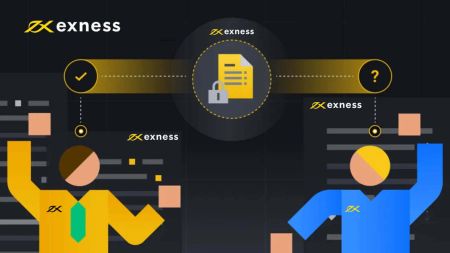Kako se prijaviti i prijaviti na Exness nalog
Ovaj vodič će vas provesti kroz proces registracije i prijavljivanja na vaš Exness račun, osiguravajući da se možete kretati platformom s lakoćom i sigurnošću.
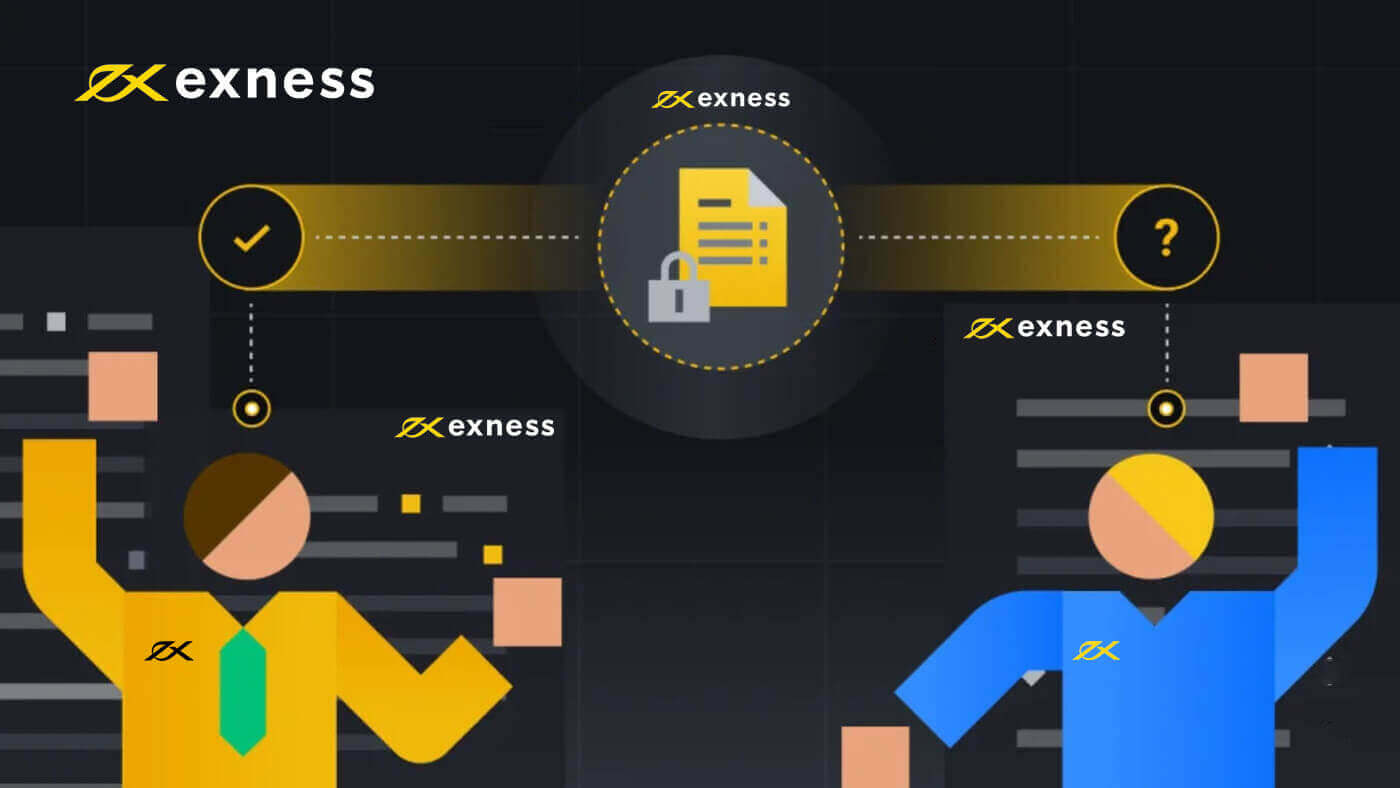
Kako se prijaviti za Exness
Kako prijaviti Exness račun [Web]
Postavite i prijavite se za račun
Više od 70% trgovaca trguje na tržištima na svojim telefonima. Pridružite im se da reaguju na svako kretanje tržišta kako se dešava.1. Preuzmite Exness Trader sa App Store-a ili Google Play-a .
2. Instalirajte i učitajte Exness Trader.
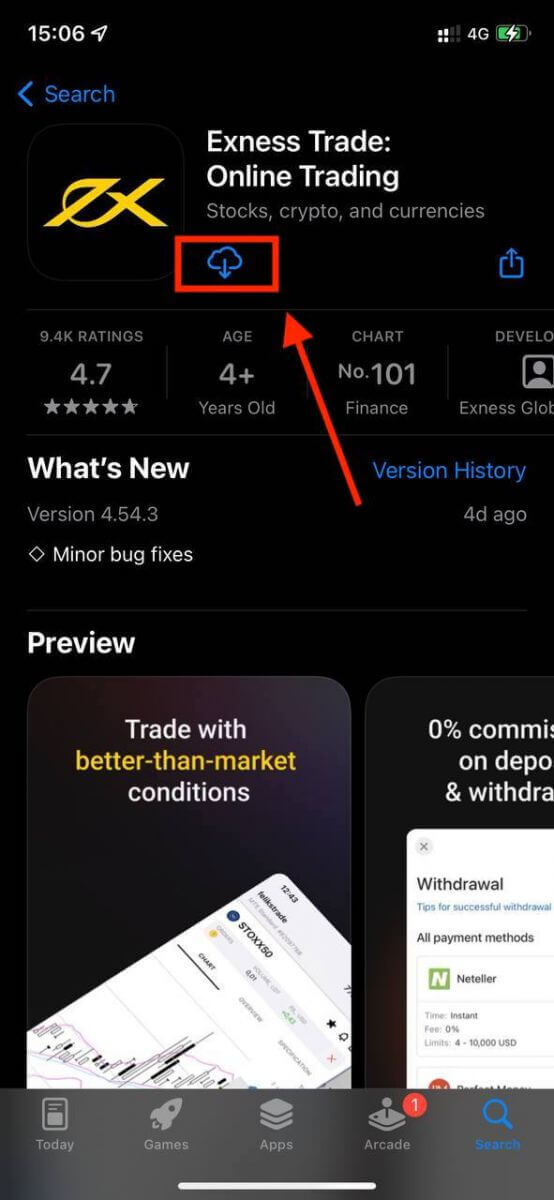
3. Odaberite Registriraj .
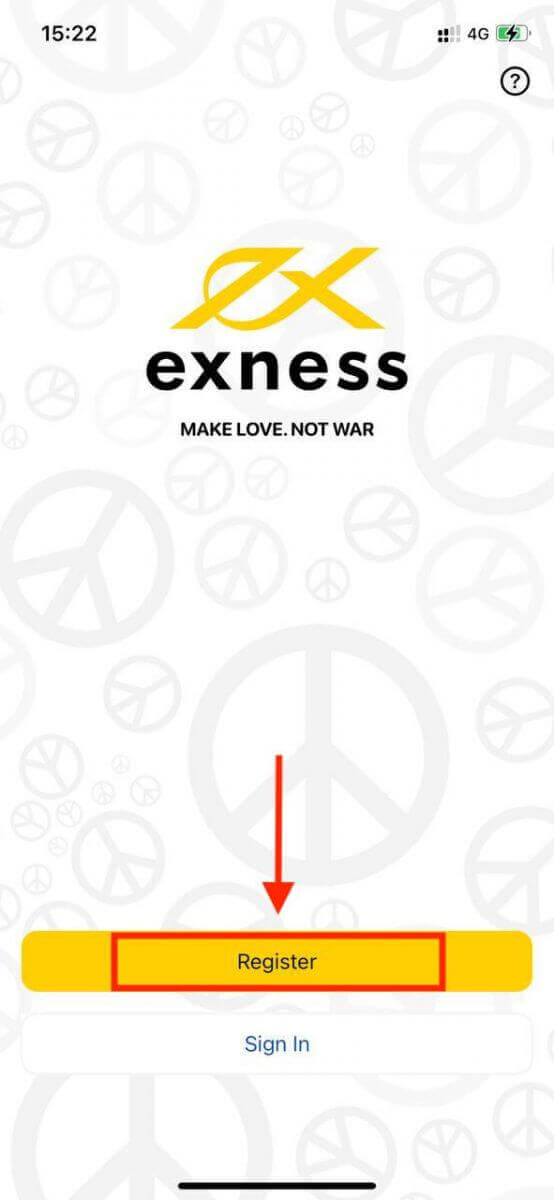
4. Dodirnite Promijeni državu/regiju da odaberete svoju zemlju prebivališta sa liste, a zatim dodirnite Nastavi .
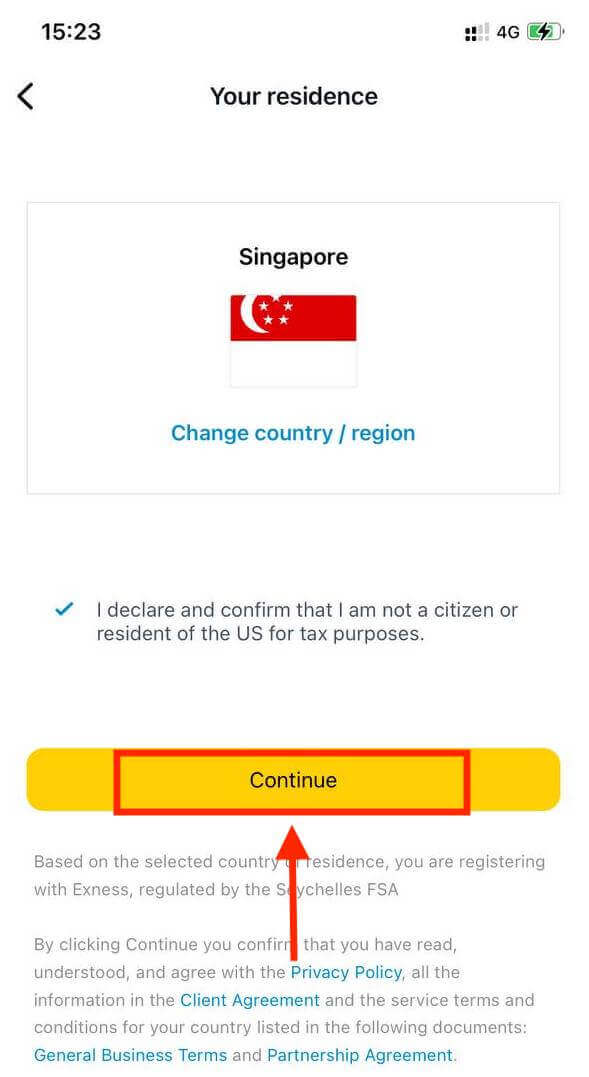
5. Unesite svoju adresu e-pošte i Nastavite .
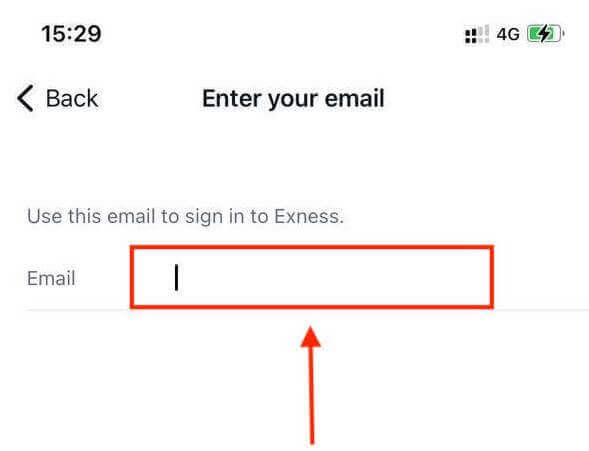
6. Kreirajte lozinku koja ispunjava zahtjeve. Dodirnite Nastavi .
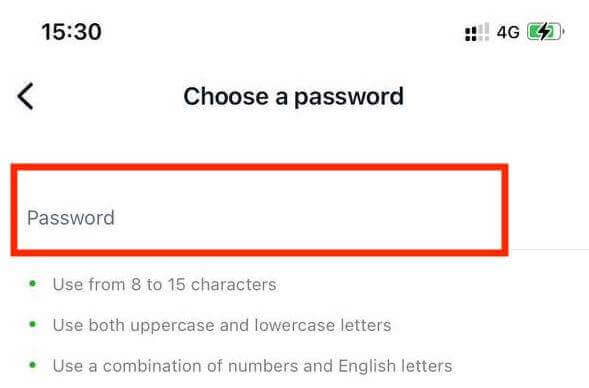
7. Unesite svoj broj telefona i dodirnite Pošalji mi kod .
8. Unesite 6-cifreni verifikacioni kod koji je poslan na vaš broj telefona, a zatim dodirnite Nastavi . Možete dodirnuti Ponovo mi pošalji kod ako vrijeme istekne.
9. Kreirajte šifru od 6 cifara, a zatim je ponovo unesite da biste potvrdili. Ovo nije opciono i mora se popuniti prije nego što možete ući u Exness Trader.
10. Možete podesiti biometriju dodirom na Dozvoli ako vaš uređaj to podržava ili možete preskočiti ovaj korak dodirom na Ne sada .
11. Prikazaće se ekran depozita, ali možete kucnuti nazad da se vratite u glavno područje aplikacije.
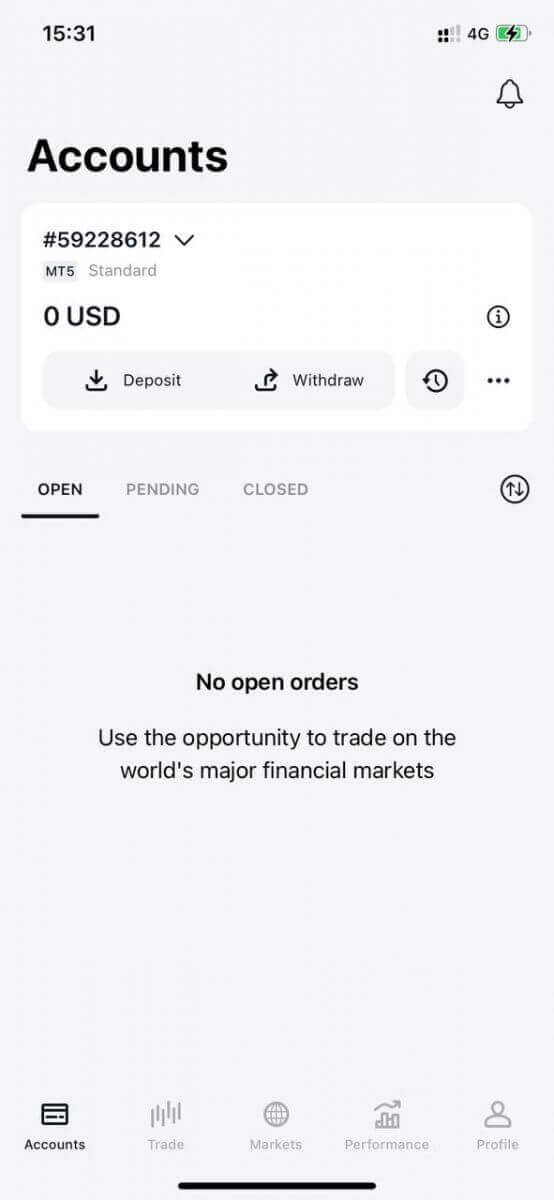
Čestitamo, Exness Trader je postavljen i spreman za korištenje.
Nakon registracije, kreira se demo račun (sa 10 000 USD virtuelnih sredstava) za vježbanje trgovanja.
Uz demo račun, prilikom registracije vam se kreira i pravi račun.
Kako kreirati novi trgovački račun
Nakon što ste registrovali svoj osobni prostor, kreiranje trgovačkog računa je zaista jednostavno. Dozvolite nam da vas vodimo kroz kako da kreirate nalog u aplikaciji Exness Trader. 1. Dodirnite padajući meni na kartici Računi na glavnom ekranu.
2. Kliknite na znak plus na desnoj strani i odaberite Novi pravi račun ili Novi demo račun .
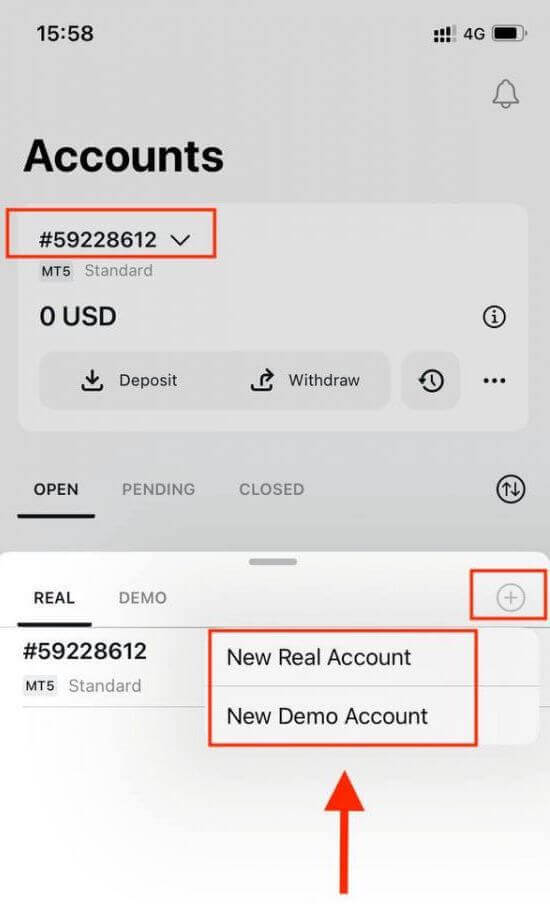
3. Odaberite željeni tip računa u MetaTrader 5 i MetaTrader 4 poljima.
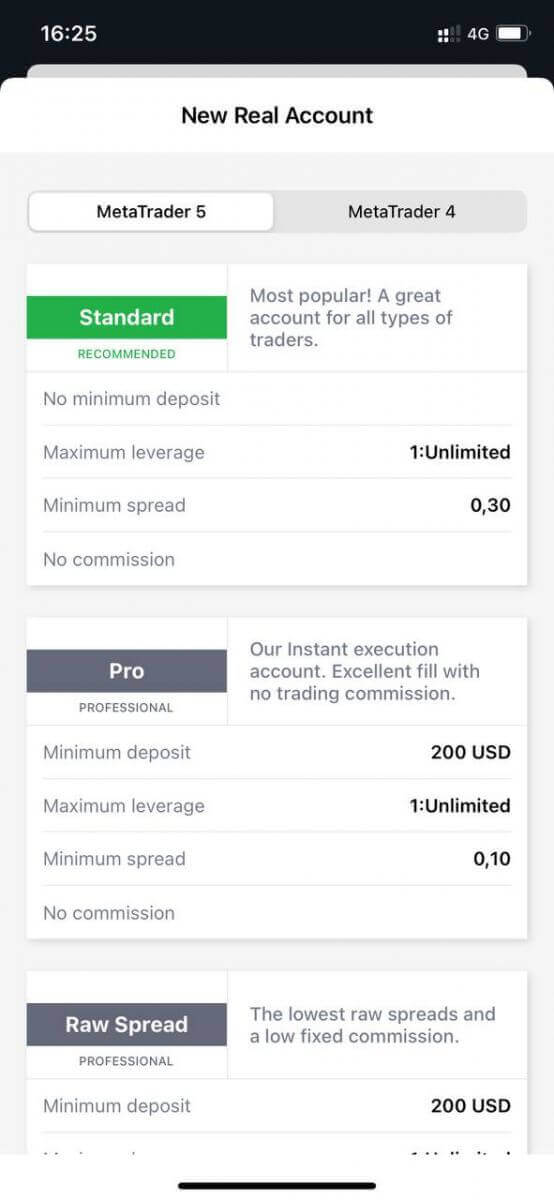
4. Postavite valutu računa , polugu i unesite nadimak računa . Dodirnite Nastavi .
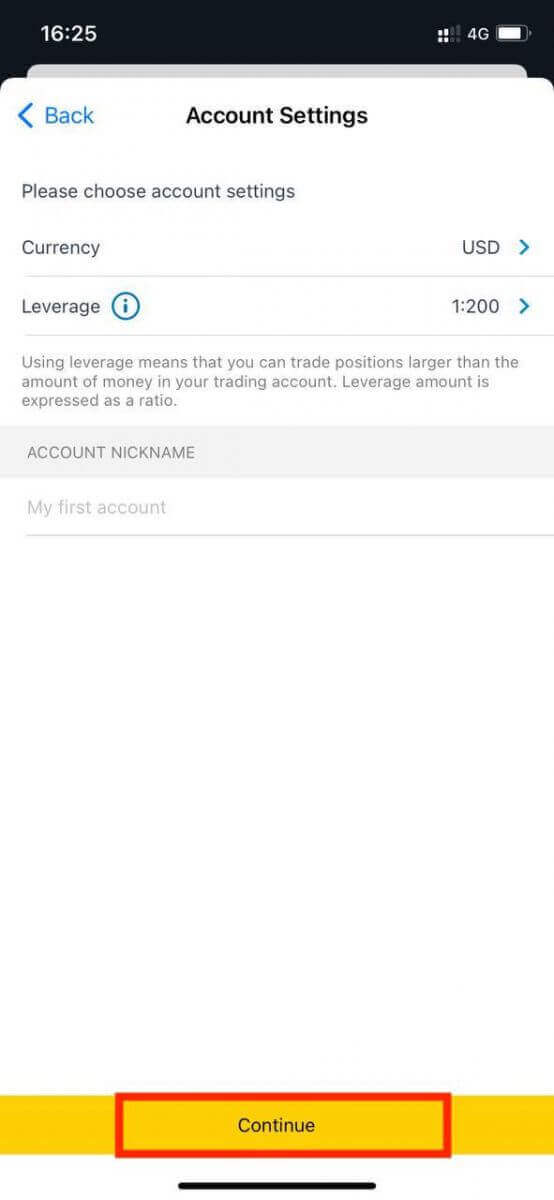
5. Postavite lozinku za trgovanje prema prikazanim zahtjevima.
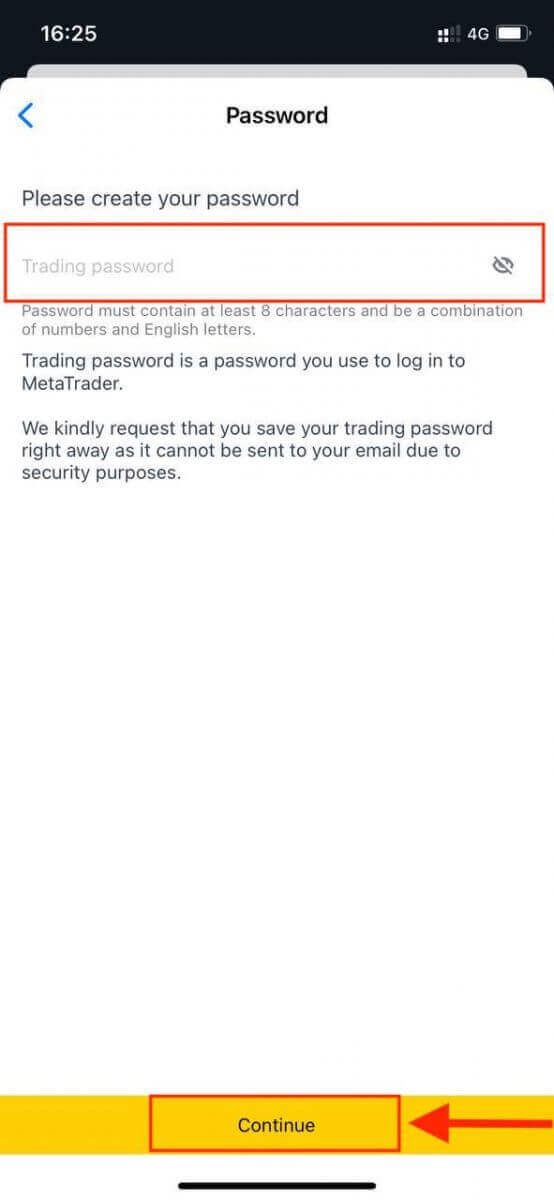
Uspješno ste kreirali račun za trgovanje. Dodirnite Napravite depozit da odaberete način plaćanja za uplatu sredstava , a zatim dodirnite Trgovanje.
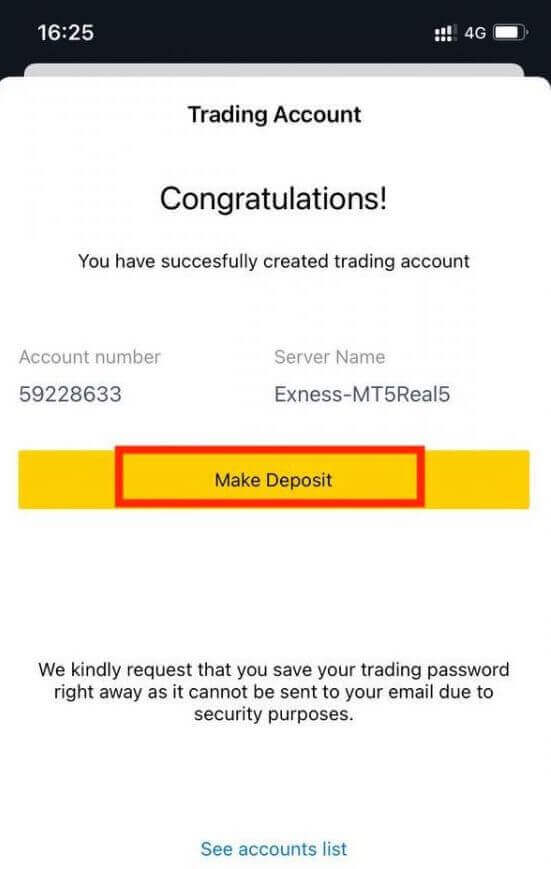
Vaš novi trgovački račun će se pojaviti ispod.
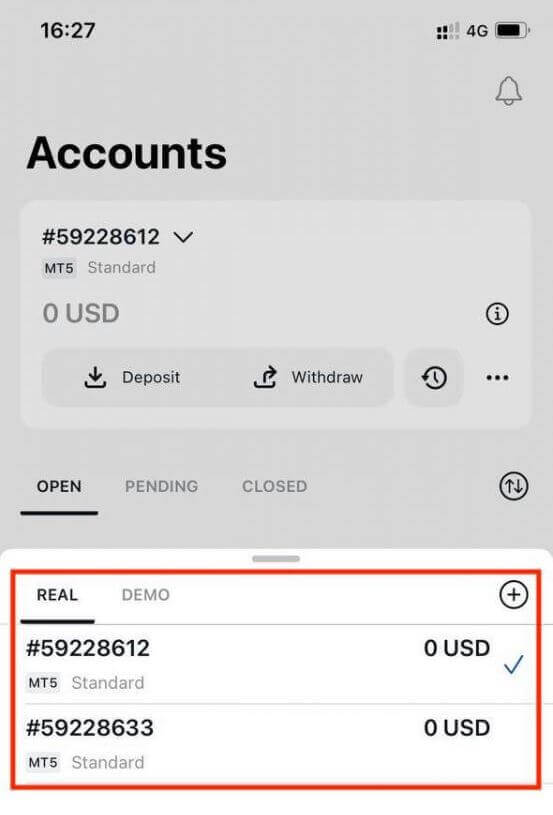
Imajte na umu da se valuta računa postavljena za račun ne može promijeniti kada je jednom postavljena. Ako želite promijeniti nadimak vašeg računa, to možete učiniti tako što ćete se prijaviti na web Personal Area.
Kako prijaviti Exness račun [Aplikacija]
Kako se prijaviti za račun
1. Na početnoj stranici Exnessa pronađite i kliknite na dugme označeno s "Otvori račun".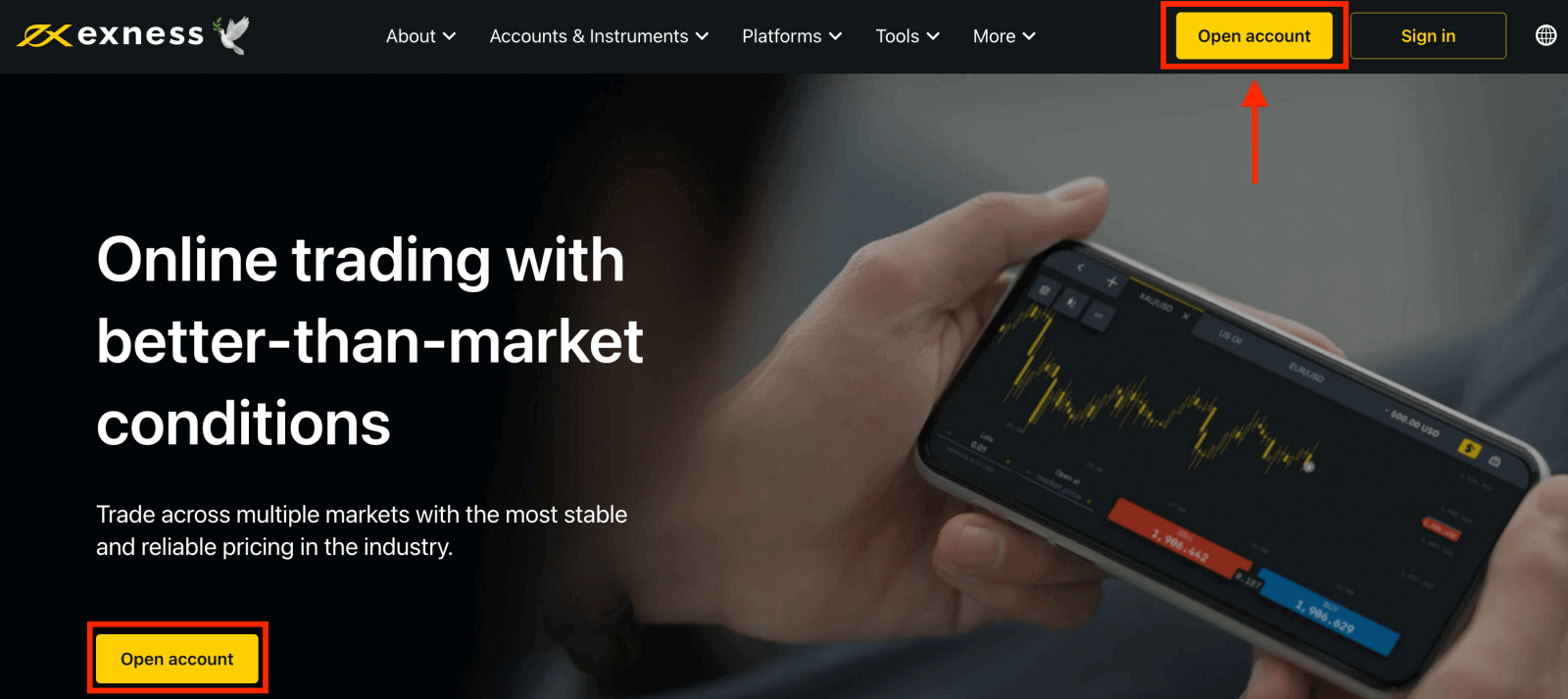
2. Na sljedećoj web stranici vidjet ćete elektronski obrazac u koji ćete moći unijeti sve lične podatke koji su potrebni za otvaranje novog Exness računa za trgovanje.
- Odaberite svoju zemlju prebivališta ; ovo se ne može promijeniti i diktiraće koje usluge plaćanja su vam dostupne.
- Unesite svoju email adresu .
- Kreirajte lozinku za svoj Exness nalog slijedeći prikazane smjernice.
- Unesite kod partnera (opcionalno), koji će povezati vaš Exness nalog sa partnerom u programu Exness Partnership .
- Napomena : u slučaju nevažećeg koda partnera, ovo polje za unos će biti obrisano tako da možete pokušati ponovo.
- Označite kvadratić izjavljujući da niste državljanin ili stanovnik SAD-a ako se to odnosi na vas.
- Pošaljite svoje podatke klikom na dugme „ Nastavi “.
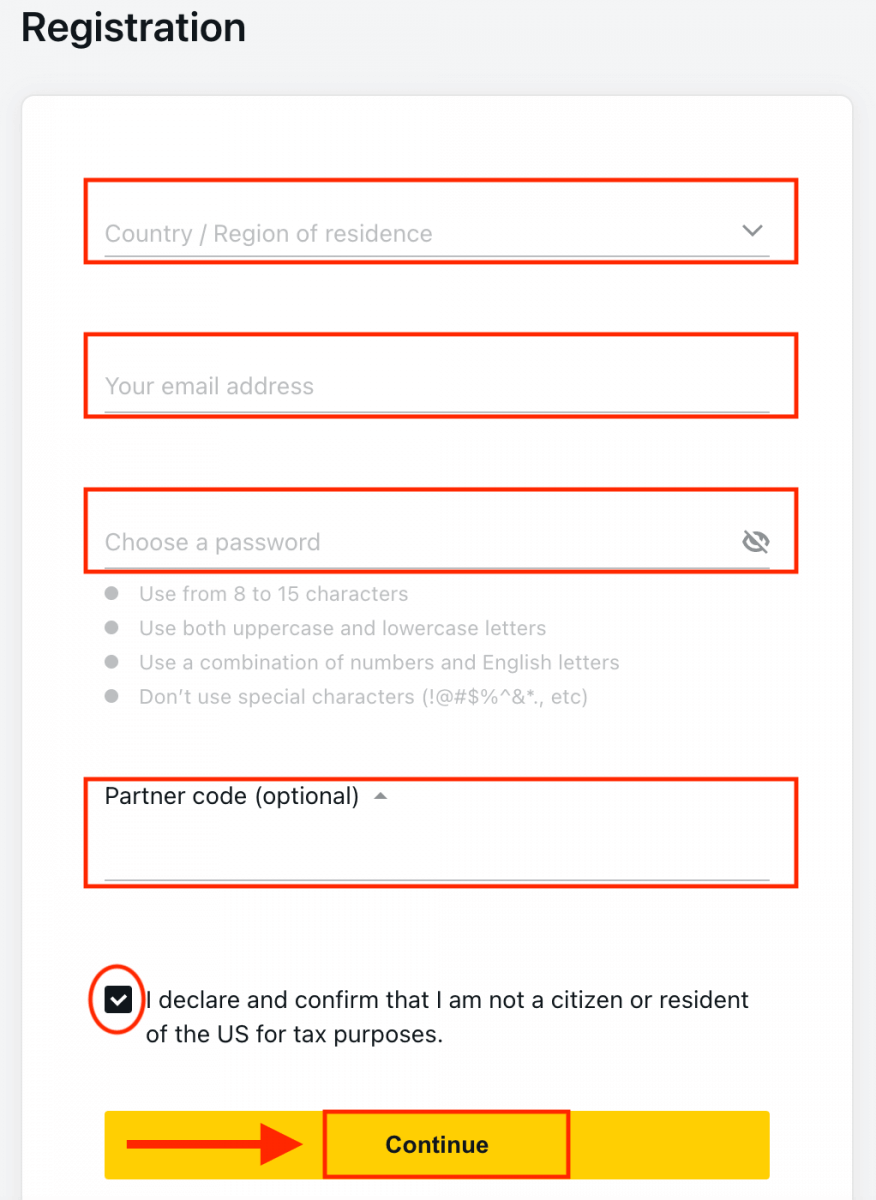
3. To je to, upravo ste registrovali svoj Exness nalog i bićete prebačeni na Exness terminal. Kliknite na dugme " Demo račun " da biste trgovali sa Demo računom.
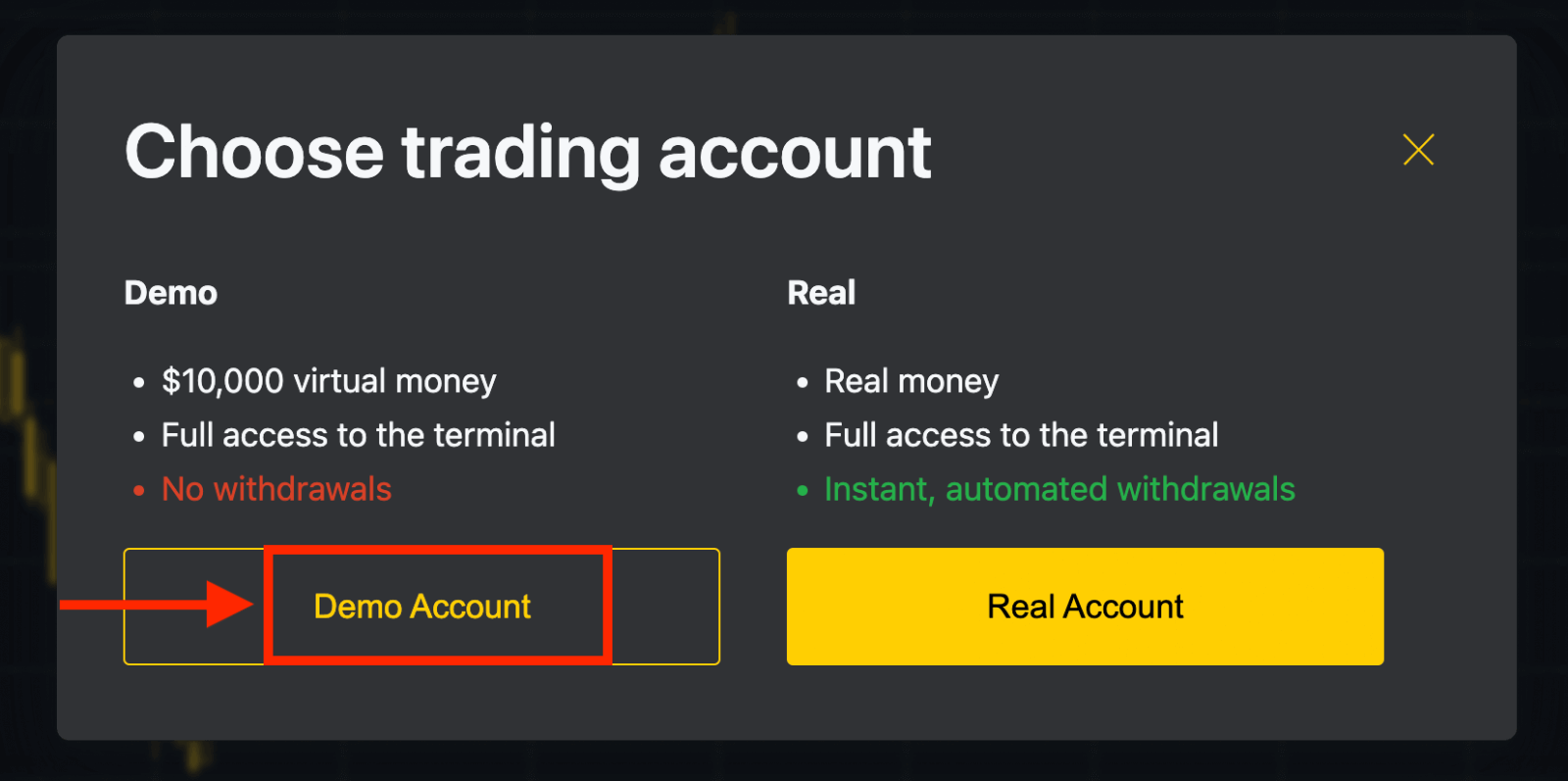
Sada vam nije potrebna nikakva registracija da biste otvorili demo račun. $10,000 na Demo računu vam omogućava da besplatno vježbate onoliko koliko vam je potrebno. To je najbolji način za novajlije da istraže trgovanje.
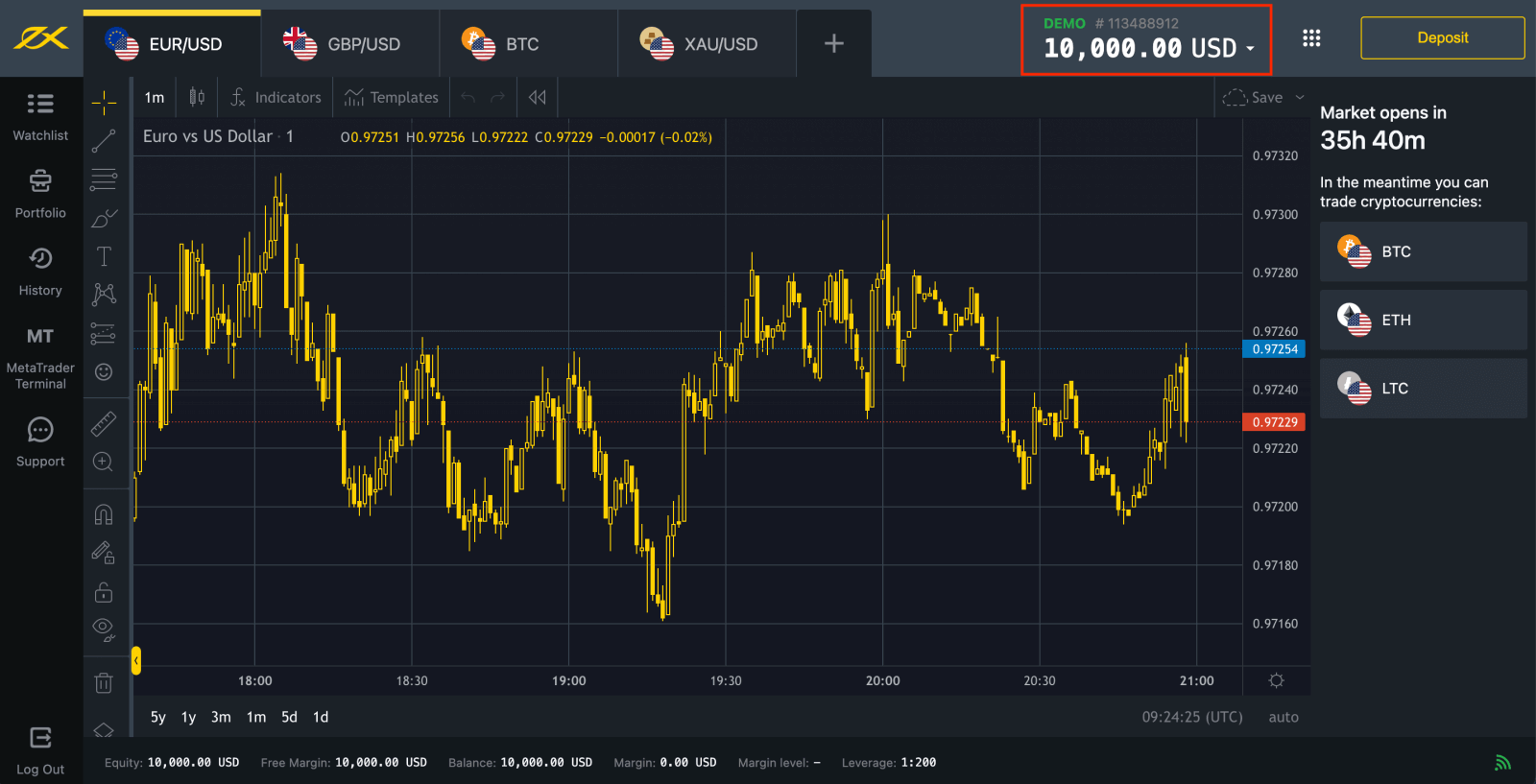
Također možete trgovati na Real računu nakon depozita. Kliknite na žuto dugme " Pravi račun " da biste trgovali sa pravim računom.
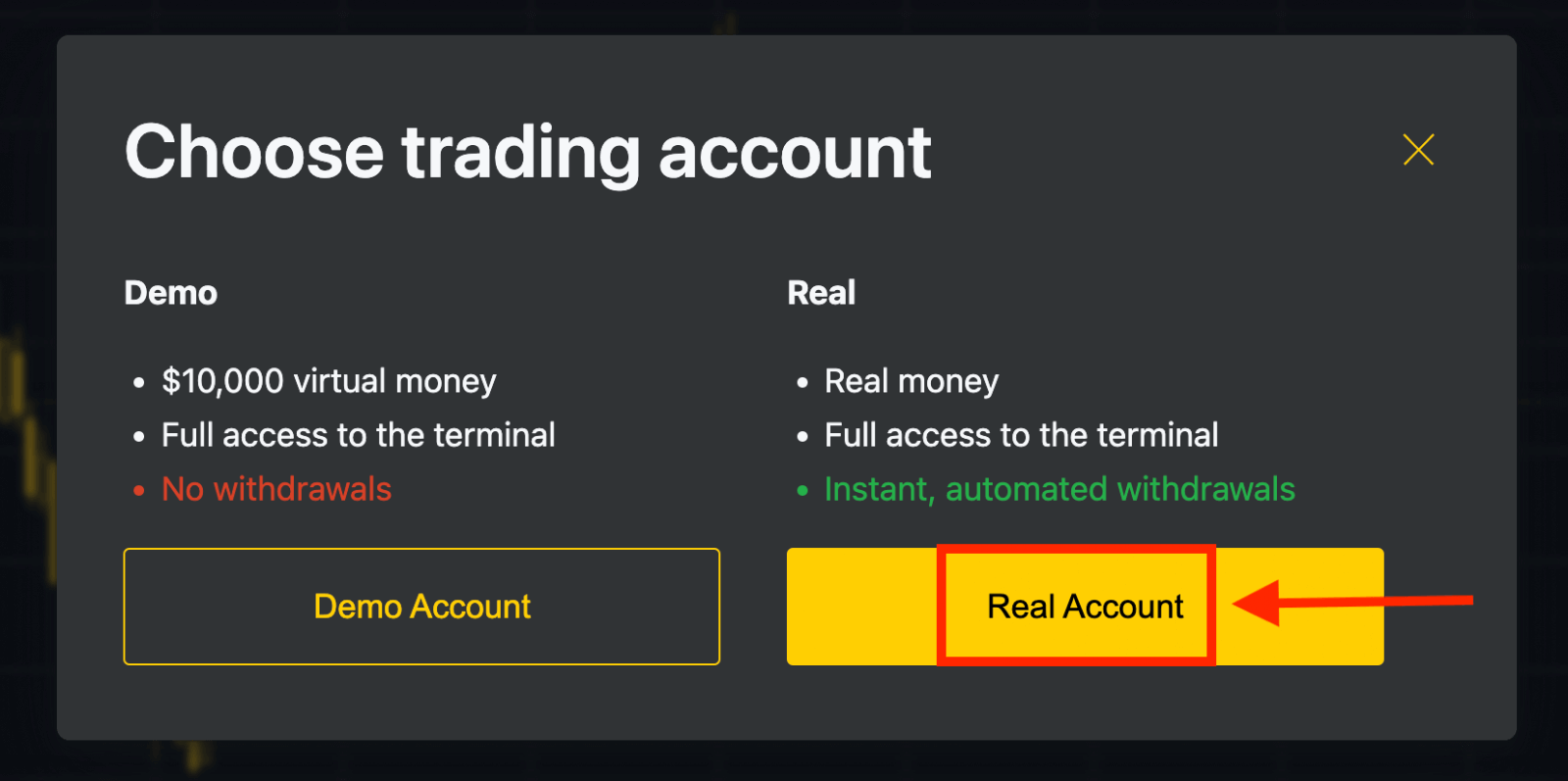
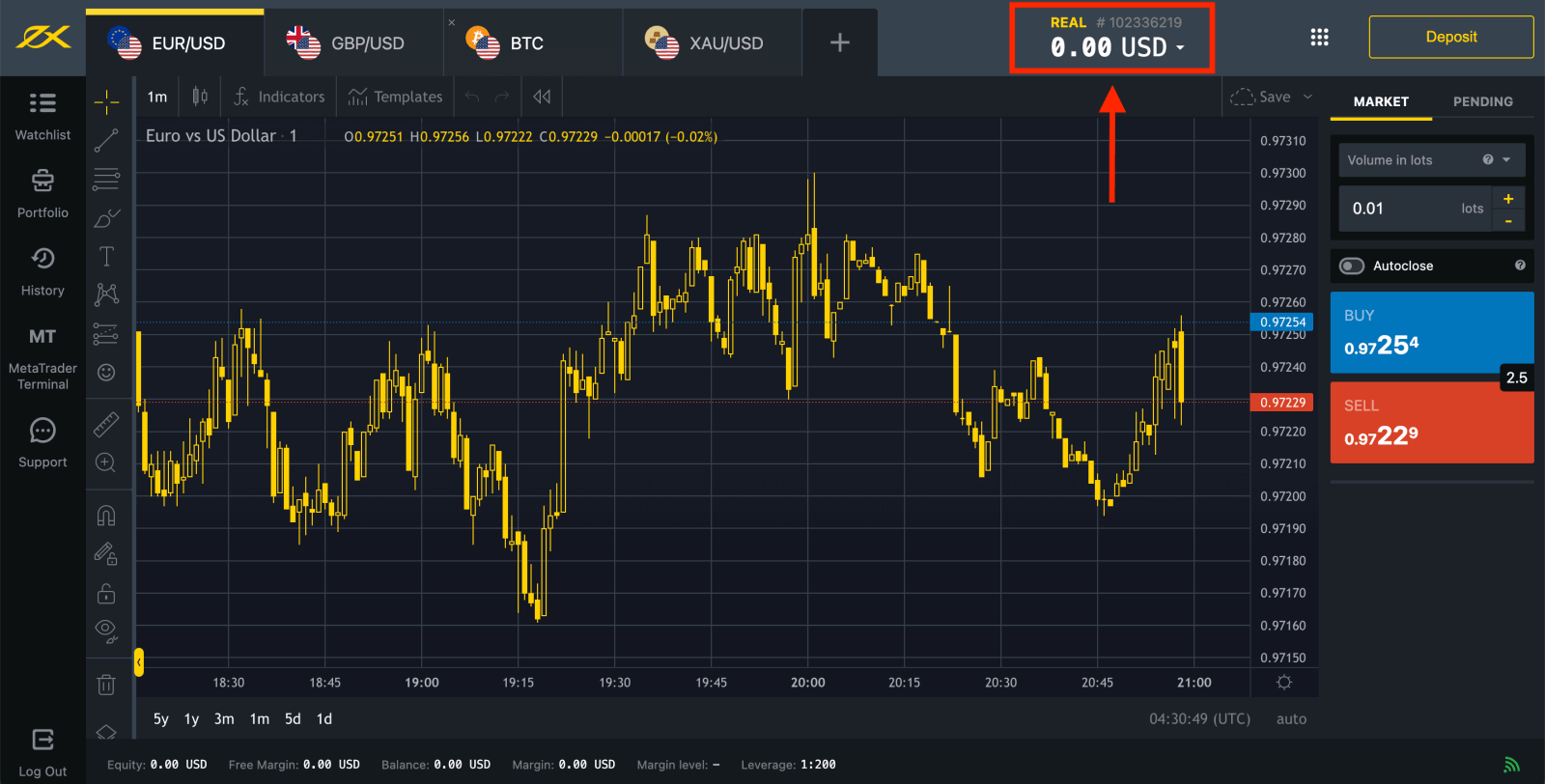
Idite na Personal Area da otvorite više trgovačkih računa.
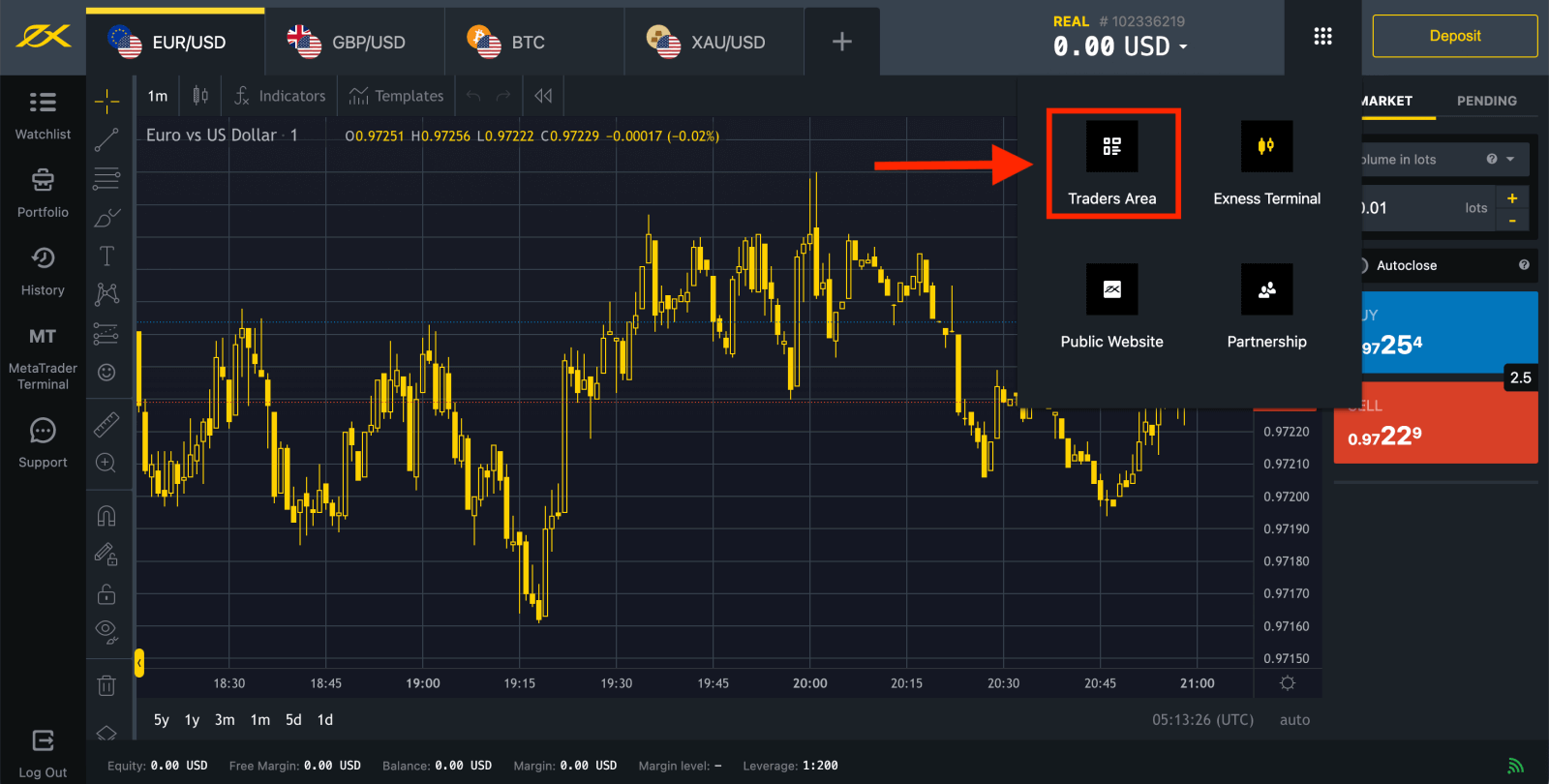
Podrazumevano, pravi račun za trgovanje i demo račun za trgovanje (oba za MT5) se kreiraju u vašem novom ličnom području; ali je moguće otvoriti nove račune za trgovanje. 
Registracija kod Exnessa se može obaviti bilo kada, čak i odmah!
Nakon što se registrujete, savjetujemo vam da u potpunosti potvrdite svoj Exness račun kako biste dobili pristup svim funkcijama koje su dostupne samo u potpuno verifikovanim ličnim područjima.
Kako kreirati novi trgovački račun
Evo kako:
1. U svom novom ličnom području kliknite na Otvori novi račun u području 'Moji nalozi'. 
2. Odaberite između dostupnih tipova trgovačkih računa i da li više volite demo ili pravi račun. 
3. Sljedeći ekran predstavlja sljedeće postavke:
- Još jedna prilika da odaberete pravi ili demo račun.
- Izbor između MT4 i MT5 terminala za trgovanje.
- Postavite svoju maksimalnu polugu.
- Odaberite valutu vašeg računa (imajte na umu da se to ne može promijeniti za ovaj trgovački račun jednom kada je postavljeno).
- Kreirajte nadimak za ovaj trgovački račun.
- Postavite lozinku za trgovački račun.
- Kliknite Kreiraj nalog kada budete zadovoljni svojim postavkama.
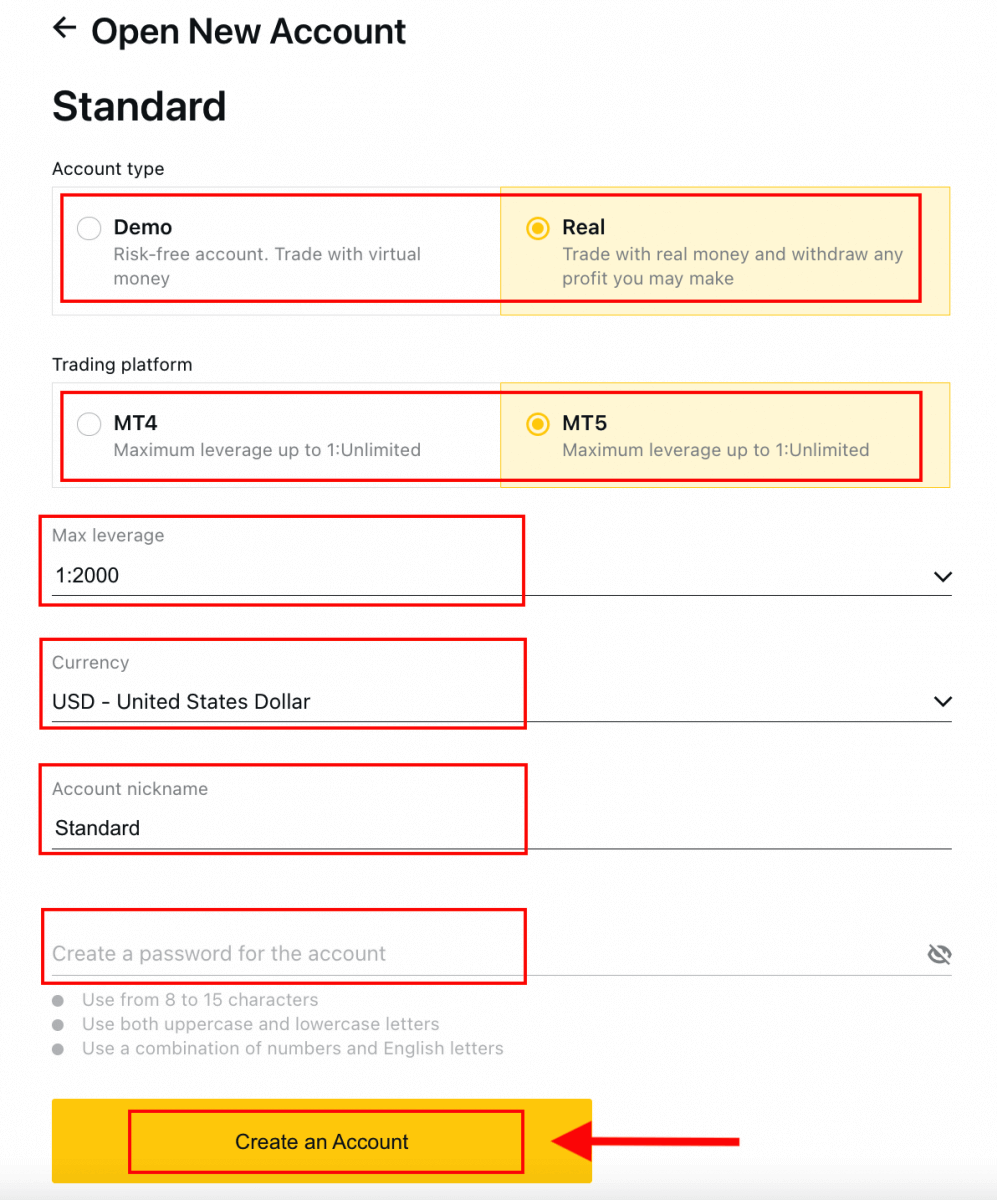
4. Vaš novi trgovački račun će se pojaviti na kartici 'Moji računi'. 
Čestitamo, otvorili ste novi račun za trgovanje.
Kako položiti u Exnessu
Kako se prijaviti na Exness
Prijavite se na MetaTrader 4
Lako je prijaviti se na vaš MetaTrader 4. Da biste to uradili, samo pripremite broj svog forex računa, lozinku i detalje servera.
Ako želite da trgujete direktno na vašem pretraživaču, kliknite na "Trgovina" -- "MT4 WebTerminal" 
Videćete novu stranicu ispod. Prikazuje vašu prijavu i server, samo unesete lozinku i kliknete na "OK". 
Sada možete trgovati na MT4
Prijavite se na MetaTrader 5
Prijava na vaš MetaTrader 5 trgovački terminal je također jednostavna. Samo pripremite broj vašeg forex računa, lozinku i detalje o serveru.
Ako želite da trgujete direktno na vašem pretraživaču, kliknite na "Trgovina" -- "MT5 WebTerminal" 
Videćete novu stranicu ispod. Prikazuje vašu prijavu i server, samo unesete lozinku i kliknete na "OK". 
Sada možete trgovati na MT5
Prijavite se na Exness
1. Zaista je jednostavno prijaviti se na svoj Exness nalog putem e-pošte. Da biste to učinili, potrebno je da slijedite ove korake: 
2. Unesite svoju adresu e-pošte i lozinku s kojom ste se registrovali za prijavu na svoj račun i kliknite na "Nastavi". 
3. Nakon što ste se uspješno prijavili u svoj osobni prostor. U Moji nalozi kliknite na ikonu postavki naloga da biste prikazali njegove opcije. 
4. Odaberite Informacije o računu i pojavit će se iskačući prozor sa informacijama o tom računu. Ovdje ćete pronaći MT4/MT5 broj za prijavu i broj vašeg servera.
Imajte na umu da da biste se prijavili na svoj trgovački terminal potrebna vam je i lozinka za trgovanje koja nije prikazana u osobnom području. Ako ste zaboravili lozinku , možete je resetovati tako što ćete kliknuti na Promeni lozinku za trgovanje pod postavkama kao što ste videli ranije. Informacije za prijavu kao što je MT4/MT5 prijava ili broj servera su fiksne i ne mogu se mijenjati.
Ako želite trgovati direktno na vašem pretraživaču. Kliknite na "Trade" -- "Exness terminal" 
Exness terminal.
Kako povratiti svoju Exness lozinku
Ne brinite ako se ne možete prijaviti na platformu, možda samo unosite pogrešnu lozinku. Potrebni koraci ovise o tome koju vrstu lozinke želite oporaviti:
- Lozinka ličnog područja
- Trading Password
- Pristup samo za čitanje
- Lozinka za telefon (tajna riječ)
Lozinka za lični prostor:
Ovo je lozinka koja se koristi za prijavu na vaš lični prostor.
1. Idite na Exness i kliknite na " Prijava ", novi obrazac će se pojaviti.
2. Odaberite " Zaboravio sam svoju lozinku".
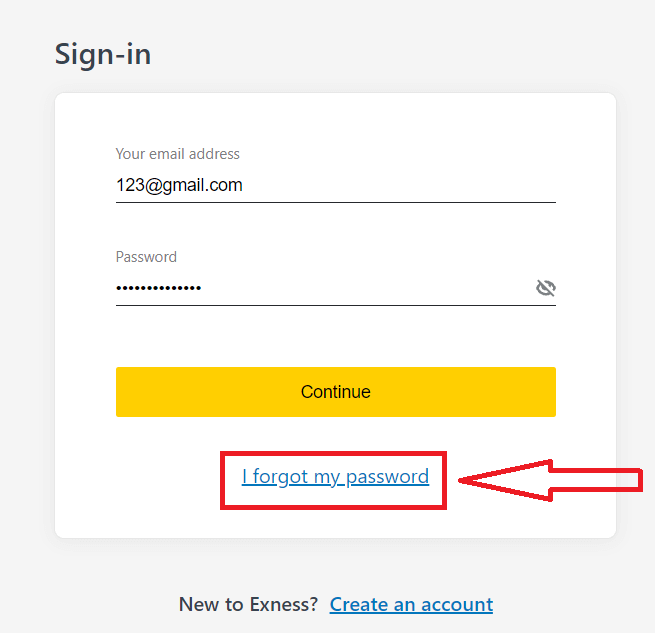
3. Unesite adresu e-pošte koja se koristi za registraciju kod Exnessa, označite Ja nisam robot i kliknite Nastavi .
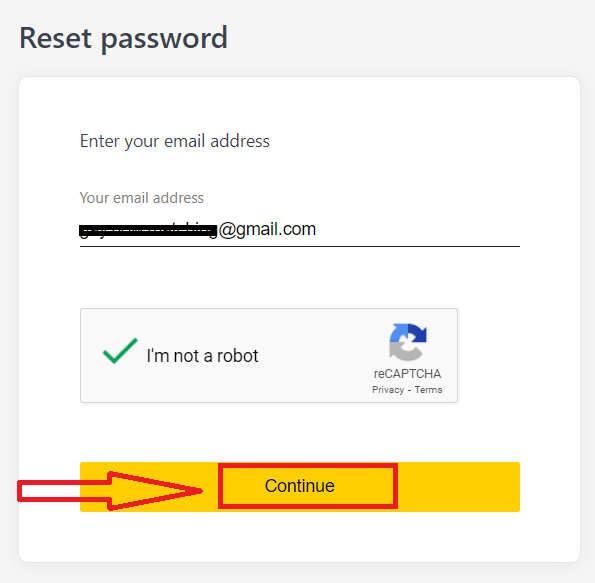
4. Ovisno o vašem tipu sigurnosti, bit će vam poslan verifikacioni kod na vašu e-poštu da uđete u ovaj sljedeći korak. Kliknite na Potvrdi .
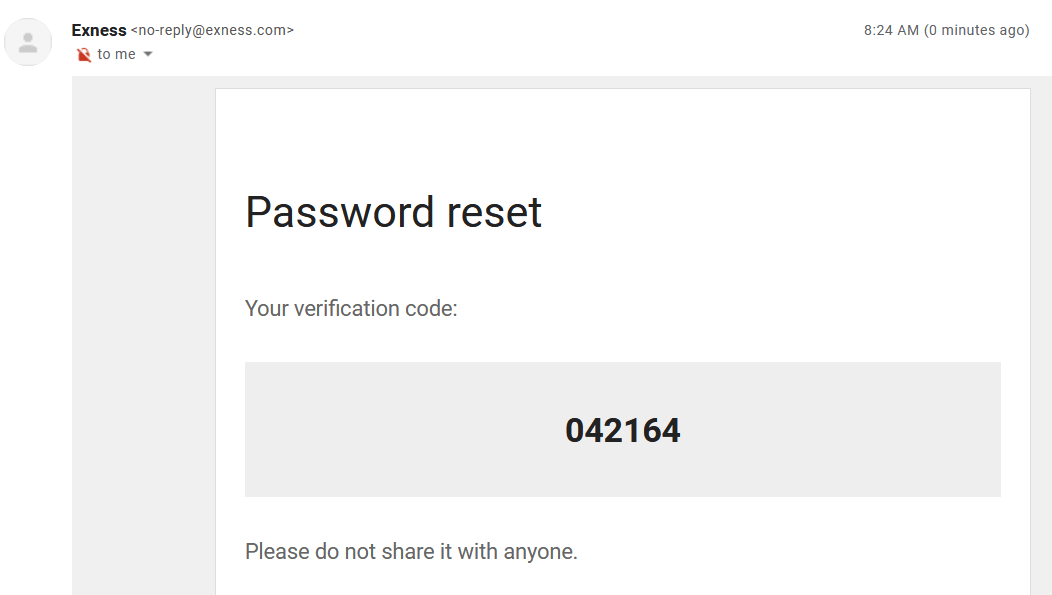
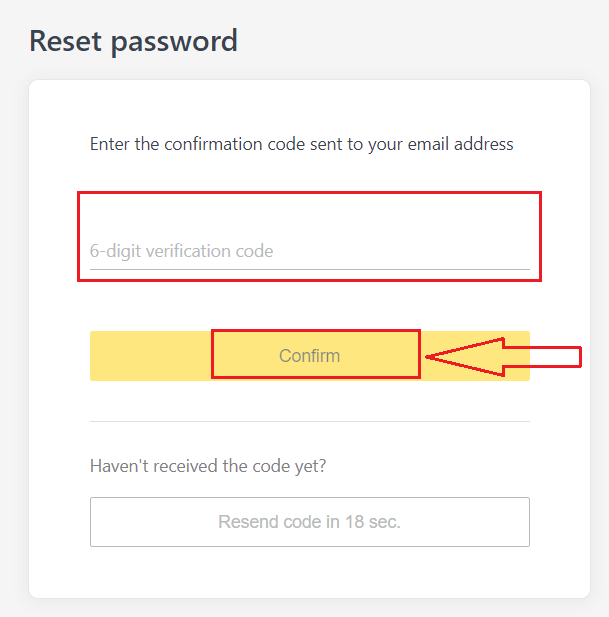
5. Dvaput unesite novu lozinku.
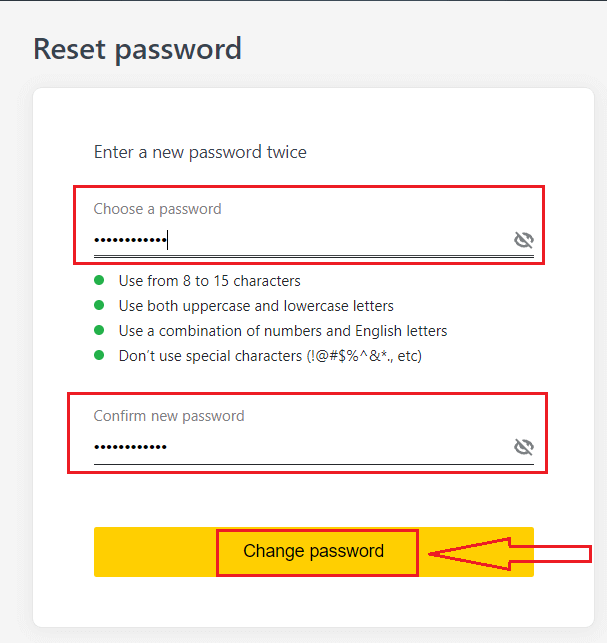
6. Vaša nova lozinka je sada postavljena; trebate ga koristiti samo kada se prijavite da biste završili.
Lozinka za trgovanje:
Ovo je lozinka koja se koristi za prijavu na terminal sa određenim trgovačkim računom.
1. Prijavite se u svoj lični prostor i kliknite na ikonu zupčanika (padajući meni) na bilo kom trgovačkom računu u Mojim nalozima, a zatim izaberite Promeni lozinku za trgovanje.
2. Unesite novu lozinku, prateći pravila koja su detaljno navedena ispod iskačućeg prozora, a zatim kliknite na Change Password.
3. Ovisno o vašem tipu sigurnosti, bit će vam poslan 6-cifreni verifikacioni kod za unos u ovom sljedećem koraku, iako to neće biti potrebno za Demo račun. Kliknite na Potvrdi kada završite.
4. Primit ćete obavijest da je ova lozinka uspješno promijenjena.
Pristup samo za čitanje:
Ova lozinka omogućava ograničen pristup trgovačkom računu trećoj strani, sa onemogućenim cjelokupnim trgovanjem.
1. Prijavite se na svoju ličnu oblast i kliknite na ikonu zupčanika (padajući meni) na bilo kom trgovačkom računu u Mojim nalozima, a zatim izaberite Postavi pristup samo za čitanje .
2. Podesite lozinku, prateći detaljna pravila, i uverite se da nije ista kao vaša lozinka za trgovanje ili neće uspeti. Kliknite na Potvrdi kada završite
. 3. Prikazaće se sažetak uključujući server, prijavu i pristupnu lozinku samo za čitanje. Možete kliknuti na Kopiraj vjerodajnice da ih spremite u međuspremnik.
4. Vaša lozinka za pristup samo za čitanje je sada promijenjena.
Lozinka telefona (Tajna riječ):
Ovo je vaša tajna riječ, koja se koristi za provjeru vašeg identiteta na našim kanalima podrške; putem Live Chata ili telefonski.
Vaša tajna riječ, postavljena kada ste se prvi put registrovali, ne može se promijeniti, stoga je čuvajte. Ovo je da zaštitimo naše klijente od prijevare identiteta; ako ste izgubili svoju tajnu riječ, kontaktirajte podršku putem Live Chata za dalju pomoć.
Previše puta sam unio svoj 6-cifreni verifikacioni kod pogrešno i sada sam zaključan.
Ne brinite, bićete privremeno zaključani, ali možete pokušati ponovo da dovršite ovu radnju za 24 sata. Ako želite da pokušate ponovo ranije, brisanje vaše keš memorije i kolačića može pomoći, ali imajte na umu da ovo nije zagarantovano da će raditi.
Ne mogu se prijaviti na svoj Exness lični prostor
Suočavanje s poteškoćama prilikom prijavljivanja na svoju ličnu oblast (PA) može biti frustrirajuće. Ne brinite, sastavili smo kontrolnu listu da vam pomognemo.Provjera korisničkog imena
Korisničko ime za prijavu na PA je vaša puna registrovana adresa e-pošte. Nemojte unositi broj trgovačkog računa ili svoje ime kao korisničko ime.
Provjera lozinke
Za uspješnu prijavu morate koristiti PA lozinku postavljenu prilikom registracije.
Prilikom unosa lozinke:
- Provjerite ima li dodatnih prostora koji su možda dodani nenamjerno. Ovo se obično dešava kada koristite copy-paste za unos informacija. Pokušajte ga unijeti ručno ako imate problema.
- Provjerite je li Caps Lock uključen. Lozinke su osjetljive na velika i mala slova.
Provjera računa
Ako ste u prošlosti podnijeli zahtjev za ukidanje vašeg računa kod Exnessa, više ne možete koristiti taj PA. Štaviše, tu adresu e-pošte ne možete koristiti za ponovnu registraciju. Kreirajte novi PA sa drugom adresom e-pošte da se ponovo registrujete kod nas.
Nadamo se da će vam ovo biti od pomoći. U slučaju bilo kakvih dodatnih problema, ne ustručavajte se kontaktirati naš prijateljski tim za podršku.
Zaključak: Lako pristupite svom Exness računu u bilo koje vrijeme
Registracija i prijava na vaš Exness račun je proces bez muke koji postavlja pozornicu za vaše trgovačko putovanje. Uz jasne upute korak po korak, možete brzo kreirati račun i dobiti pristup širokom spektru trgovačkih instrumenata i alata na Exnessu. Osiguravajući da je vaš račun siguran uz verifikaciju i 2FA, štitite svoja ulaganja i aktivnosti trgovanja. Počnite trgovati samouvjereno tako što ćete se već danas prijaviti za Exness i prijavite se bilo kada kako biste istražili finansijska tržišta i unaprijedili svoje vještine trgovanja.